网络课程设计与制作AU降噪教程
- 格式:ppt
- 大小:285.50 KB
- 文档页数:7

audition 降噪参数Audition降噪参数:提升音频质量的关键在音频处理领域,降噪是一项重要的技术,旨在减少或消除音频信号中的噪音,提升音频的质量和清晰度。
Audition作为一款专业的音频编辑软件,提供了一系列降噪参数,可以帮助用户有效地去除噪音,使音频更加纯净。
本文将介绍一些常用的Audition降噪参数,并探讨它们的作用和使用方法。
1. 高频滤波器(High Pass Filter)高频滤波器是一种常见的降噪参数,用于去除音频信号中的低频噪音。
低频噪音通常是由于设备本身的噪声或环境噪声引起的,使用高频滤波器可以将低频噪音过滤掉,使音频更加干净。
在Audition 中,用户可以通过调整高频滤波器的截止频率来控制过滤效果。
2. 降噪(Noise Reduction)降噪是Audition中最常用的降噪参数之一,它通过分析音频信号的频谱,识别出噪音的特征,并将其减弱或消除。
Audition提供了多种降噪算法,如自适应噪声门和噪声纹理恢复等,用户可以根据具体的音频特点选择合适的降噪算法和参数。
3. 音频增益(Audio Gain)音频增益是调整音频信号的增益水平,用于提高音频的音量和清晰度。
在降噪过程中,由于噪音的减弱,音频信号的整体能量也会下降,因此适当调整音频增益可以使音频恢复到正常的音量水平。
4. 音频修复(Audio Restoration)音频修复是一种高级的降噪技术,用于修复受损或破坏的音频信号。
在Audition中,用户可以使用音频修复工具箱中的一系列工具,如点击和噪声移除等,对音频进行修复和恢复,使其回到原本的清晰状态。
5. 混响(Reverb)混响是一种特殊的噪音,通常是由于音频信号在封闭空间中反射造成的。
在Audition中,用户可以使用混响参数来模拟不同的混响环境,从而减少或消除音频中的混响噪音。
6. 动态处理(Dynamic Processing)动态处理是一种通过调整音频信号的动态范围,来改善音频质量和清晰度的技术。
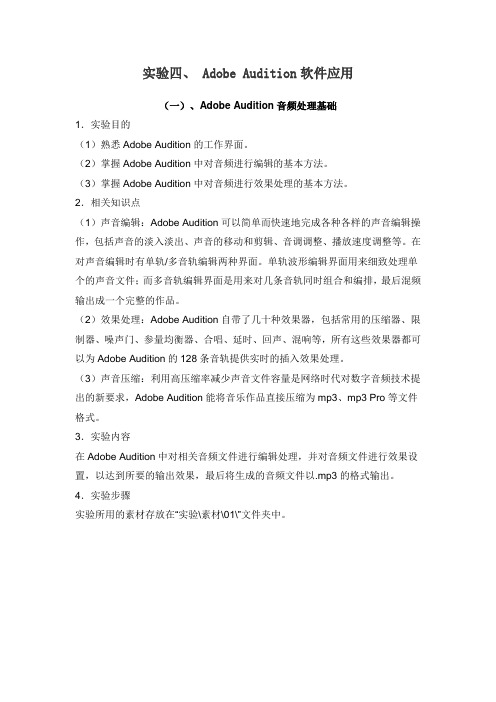
实验四、 Adobe Audition软件应用(一)、Adobe Audition音频处理基础1.实验目的(1)熟悉Adobe Audition的工作界面。
(2)掌握Adobe Audition中对音频进行编辑的基本方法。
(3)掌握Adobe Audition中对音频进行效果处理的基本方法。
2.相关知识点(1)声音编辑:Adobe Audition可以简单而快速地完成各种各样的声音编辑操作,包括声音的淡入淡出、声音的移动和剪辑、音调调整、播放速度调整等。
在对声音编辑时有单轨/多音轨编辑两种界面。
单轨波形编辑界面用来细致处理单个的声音文件;而多音轨编辑界面是用来对几条音轨同时组合和编排,最后混频输出成一个完整的作品。
(2)效果处理:Adobe Audition自带了几十种效果器,包括常用的压缩器、限制器、噪声门、参量均衡器、合唱、延时、回声、混响等,所有这些效果器都可以为Adobe Audition的128条音轨提供实时的插入效果处理。
(3)声音压缩:利用高压缩率减少声音文件容量是网络时代对数字音频技术提出的新要求,Adobe Audition能将音乐作品直接压缩为mp3、mp3 Pro等文件格式。
3.实验内容在Adobe Audition中对相关音频文件进行编辑处理,并对音频文件进行效果设置,以达到所要的输出效果,最后将生成的音频文件以.mp3的格式输出。
4.实验步骤实验所用的素材存放在“实验\素材\01\”文件夹中。
图1-1 Adobe Audition的工作界面(多音轨编辑界面)(1)启动Adobe Audition程序,熟悉Adobe Audition的工作界面。
如图1-1所示。
(2)单击“编辑查看”按钮,进入单轨波形编辑界面。
(3)选择“文件”/“打开”菜单项,在单轨波形编辑界面中打开素材文件夹中的“01-ccpd.mp3”文件,如图1-2所示。
图1-2 Adobe Audition的工作界面(单轨波形编辑界面)(4)在“传送器”面板中,单击“从指针处播放至文件结尾”按钮,欣赏打开的音频文件。

1.降噪2.phatter和brighter3.wetter4.waves tune5.CLA一在处理录音之前,我们可能要把录音先标准化一下,使音量变得统一。
双击录音进入录音编辑模式,然后点击效果-振幅与压限-标准化。
设定一下音量。
标准化后,退回多轨编辑模式。
对准录音和伴奏。
将录音对准后,我们可以试着播放音频了,可以听见录制的声音噪声很大。
这个时候就需要降噪。
可以双击音频素材进入编辑模式进行单独编辑,也可以在轨道上挂载效果器,看你喜欢怎么来。
audition本身自带了很多效果器,不过大米很喜欢用waves等第三方效果器,可以调的参数多而且更直观。
效果器方面的使用可以参考这个视频:里面各种效果器都有讲解,讲课的是个萌音妹子/video/av535983/index_1.htmlwaves的插件是分单双声道的,我们挂载的插件都要用Stereo也就是立体声结尾的插件,如果你是单声道的录音,就用Mono结尾的插件降噪效果器我们用waves的z-noise打开效果应该是这样的,这个降噪器比较厉害,有三种方式降噪,我们通常用learn来提取噪音。
之前我们录制的时候那段空白的底噪就有用了,点击learn,框选住之前的底噪,注意时间最好在10秒以上,然后点播放键,效果器就会提取这段噪音。
然后点灭learn,效果器就可以根据这段噪音进行降噪了,可以调节左边两个推子调整降噪程度。
降噪程度过大会导致失真。
如果没有空白底噪,那可以用extract按钮从声音中提取噪音,步骤和上面一样。
还可以点亮中间的按钮,进行自适应降噪。
learn的方式降噪效果最好。
具体可以看上面的视频。
降完噪后,大家可以根据需要,消除齿音,所谓齿音就是zhichishi这种牙齿发出的声音,可能会导致歌曲显得不协调。
消除齿音的插件叫RDeEsser,在Dynamics菜单下面,也是两个推子调节。
中国好修音为什么叫中国好修音?因为它可以把本来唱的走调的修得不走调。



au消除背景噪音的基本步骤背景噪音是我们在日常生活中经常会遇到的问题,它会干扰我们的正常听觉体验,给我们带来不便。
而au消除背景噪音是一种常见的技术手段,可以有效地降低或消除背景噪音,提升音频的质量。
下面就让我们来了解一下au消除背景噪音的基本步骤。
第一步:采集背景噪音样本要消除背景噪音,首先需要获得背景噪音的样本。
这可以通过在不需要录音的环境中进行录制来实现。
例如,在一间安静的房间里,打开录音设备,不进行任何声音的发出,只录制周围的环境声音,这样就可以获取一个纯粹的背景噪音样本。
第二步:录制需要处理的音频在获得了背景噪音样本之后,接下来需要录制需要处理的音频。
这可以是一段对话、一首歌曲或其他需要处理的声音。
在录制过程中,尽量避免背景有其他噪音的干扰,以保证所录制的音频尽可能干净。
第三步:导入背景噪音样本和需要处理的音频在进行au消除背景噪音之前,需要将背景噪音样本和需要处理的音频导入到相应的软件或设备中。
通常,可以使用专业的音频编辑软件,如Adobe Audition等,来进行处理。
第四步:进行背景噪音剪裁在导入音频之后,首先需要将背景噪音样本和需要处理的音频进行剪裁。
剪裁的目的是将背景噪音样本与需要处理的音频进行匹配,使它们的长度和时间一致。
这样可以确保在消除背景噪音时,对音频的影响最小化。
第五步:应用噪音消除效果在剪裁完成后,就可以应用噪音消除效果了。
现在的音频编辑软件通常都提供了噪音消除功能,可以根据背景噪音样本的特征,对音频进行滤波处理,以降低或消除背景噪音。
在进行噪音消除时,需要根据实际情况选择合适的参数,以达到最佳的效果。
第六步:调整音频的声音质量经过噪音消除处理后,音频的声音质量可能会有所改变。
有时候,噪音消除会对音频的高频部分产生影响,使其听起来有些沉闷。
为了提升音频的质量,可以进行一些后期处理,如增加高频增益、调整音量平衡等,以使音频听起来更加清晰和自然。
第七步:导出处理后的音频在进行了噪音消除和后期处理后,可以将处理后的音频导出为最终的文件。
四、入门1、用Adobe Audition 1.5录制歌曲操作流程第一步:麦克调试就是把你的耳机作为唯一监听器,此步的意义就是用耳机来听伴奏音乐,如果你在录歌时开着音箱录歌,那么录入的是音乐和人声的混合声音,那样效果会很差。
把录音项打勾,选中麦克(MIC)一栏,其它的都关闭,因为我们要录的只是自己的声音。
第二步:噪音采样打开Adobe Audition 1.5,点亮任意一音轨前的“R”,然后点击录音键,此时不要出声,先录下一段空白的噪音文件,不需要很长(10-30秒左右即可),再次点击录音键关闭录音,然后双击录音音轨进入单音轨模式,选择“效果器--噪音降低--噪音降低--从选区获取配置文件--关闭”(也可“效果器--噪音降低--噪音降低--保存配置文件--保存--关闭”这样以后录音时就不要再采样噪音了,以后降噪时就点击“效果器--噪音降低--噪音降低--载入配置文件--确定”)。
点击“多音轨与单音轨切换按键”回到多音轨模式下删除此音轨。
第三步:插入伴奏右键单击第一音轨,插入音频文件(MP3、WAV等),选择“插入--波形来自文件--找到你的伴奏--打开”,也可插入视频文件(MTV)选择“插入--视频来自文件--找到你的伴奏--打开”,好了伴奏已经插入。
注意,音乐伴奏文件可以是MP3、WAV或MTV等其它音乐文件的格式。
第四步:录取人声在第二音轨点亮R键,点击下面的红色录音键就可以开始跟唱了。
录制完成后,点击“两轴完全缩小”也就是图中标注的“显示全部轨道”,然后点击“播放”键听听你录下的声音,是不是觉的声音很干很难听或者是有噪音?在没有降噪和加任何效果前都这样的。
第五步:降低噪音点击“效果器--噪音降低--噪音降低--确定”,这时降噪器会自动消除你录制声音中的环境噪音,你也可以打开“预览”自己拖动直线来进行调整直到满意为止。
过多的降噪会对声音有一定的损失。
第六步:效果处理先刷新一下效果器(以后做效果时就不需要刷新了)点击“效果器--刷新效果器列表”好了,效果插件都出现了。
如何使用Audition进行音频编辑与处理的教程音频编辑与处理是音频领域中非常重要的工作,它可以让我们对音频文件进行修剪、增强、合并等操作,以达到我们所需的效果。
Adobe Audition是一款专业的音频编辑与处理软件,它提供了强大且灵活的工具,使得编辑和处理音频文件变得更加简单和高效。
本教程将向您介绍如何使用Audition进行音频编辑与处理的一些基本操作和技巧。
一、导入音频文件:首先,打开Audition软件。
在菜单栏中选择“文件”-“导入”-“文件”,然后选择您要编辑和处理的音频文件,并点击“打开”按钮。
Audition支持导入各种常见的音频文件格式,如MP3、WAV等。
二、剪辑音频文件:1. 选择剪辑工具:在工具栏中选择“剪辑”工具,该工具位于工具栏的左侧。
您也可以使用快捷键C来选择该工具。
2. 标记剪辑区域:在音频波形显示区域中,单击并拖动鼠标以选择您要剪辑的区域。
您可以使用放大和缩小工具来调整波形的大小,以便更精确地选择剪辑区域。
3. 剪辑音频:选择完剪辑区域后,点击“剪辑”工具栏中的“剪辑”按钮,或使用快捷键Ctrl+X,Audition将剪切选定的区域。
三、音频增强与修复:1. 降噪处理:如果音频文件中存在噪音,您可以使用Audition的降噪功能来减少噪音。
在效果栏中选择“降噪/脱噪”效果,然后调整参数以达到最佳效果。
2. 均衡处理:Audition提供了均衡器工具,可以调整音频信号的频率分布。
您可以通过调整频谱中的各个频带的增益来实现音频均衡。
3. 混响效果:如果您想要给音频文件增加一些空间感,可以使用Audition的混响效果。
在效果栏中选择“混响”效果,并根据您的需要调整混响参数。
四、音频合并与混音:1. 音轨管理:Audition支持多音轨编辑。
您可以通过在编辑栏中选择“音轨”-“新建音轨”来创建新的音轨,然后将其他音频文件拖放到新的音轨中。
2. 音频混音:将两个或多个音频文件合并为一个文件,可以使用Audition的混音功能。
au处理声音标准流程
AU(Audio Unit)是一种音频处理插件格式,常见于苹果电脑的音频相关应用中。
下面是AU处理声音的标准流程:
1. 初始设置:加载AU插件并初始化其参数和状态。
2. 音频输入:接收音频输入,通常是从外部音频设备或文件。
3. 音频缓冲:将音频数据按固定大小进行缓冲,以供后续处理使用。
4. 音频处理:对音频数据进行各种处理,如均衡、压缩、混响等。
这些处理通常通过AU插件的参数调节来实现。
5. 音频输出:将处理后的音频数据输出到音频设备或文件,供用户听取或保存。
6. 循环处理:根据需要,可以重复进行音频输入、缓冲、处理和输出的循环,以处理更长的音频数据。
7. 结束处理:当处理完所有音频数据后,进行必要的清理工作,包括释放内存、关闭音频设备或文件等。
需要注意的是,由于AU插件的多样性和可定制性,实际的音频处理流程可以根据具体的插件和应用程序进行调整和扩展。
以上是一个通用的流程示例。